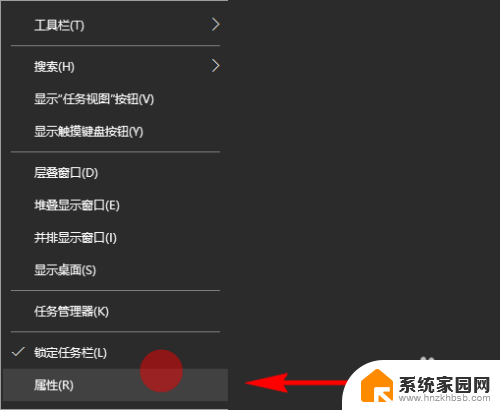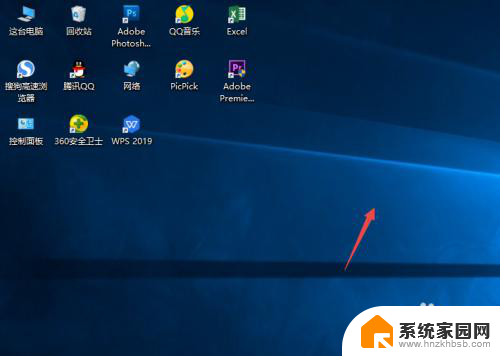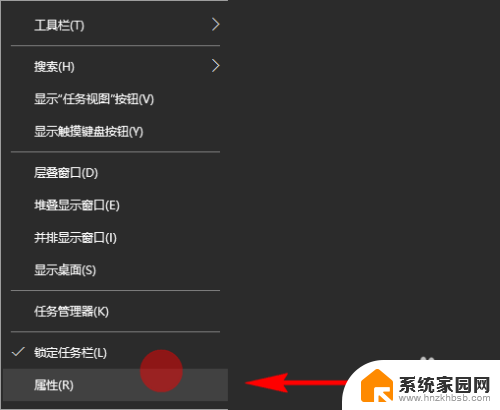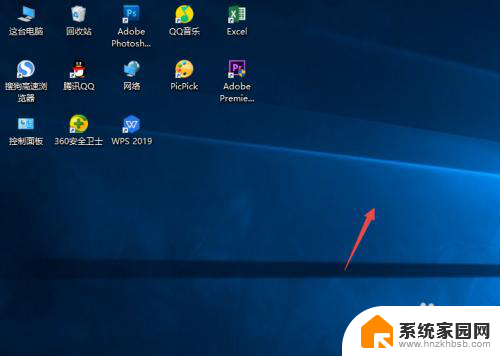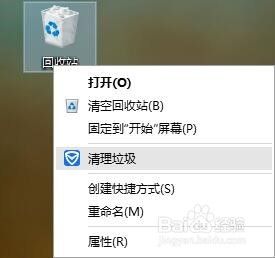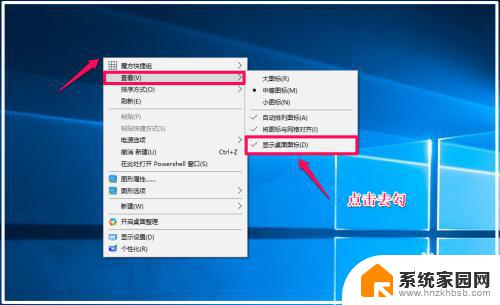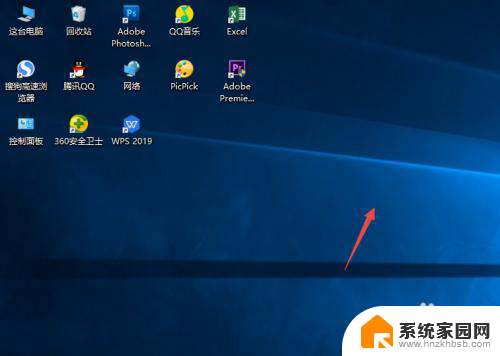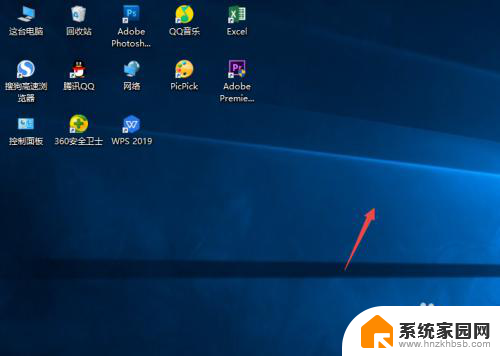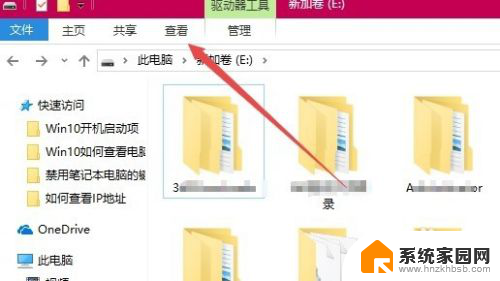win10显示隐藏的图标怎么取消 怎样在Win10系统中隐藏和显示桌面图标
更新时间:2023-09-29 11:59:06作者:jiang
win10显示隐藏的图标怎么取消,Win10系统是目前广泛使用的操作系统之一,它为用户提供了丰富多样的功能和个性化设置,其中显示和隐藏桌面图标是使用Win10系统时经常遇到的一个问题。当我们希望整理桌面上的图标或者减少视觉干扰时,隐藏桌面图标可以起到很好的作用。而当我们需要快速访问某个应用程序或者文件时,又可以通过显示桌面图标来方便地找到所需内容。如何取消Win10系统中的显示隐藏的图标呢?接下来我们将详细介绍Win10系统中如何隐藏和显示桌面图标的方法。
步骤如下:
1.鼠标电脑桌面空白区域
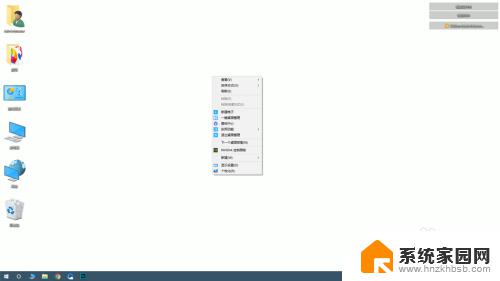
2.鼠标移动到查看
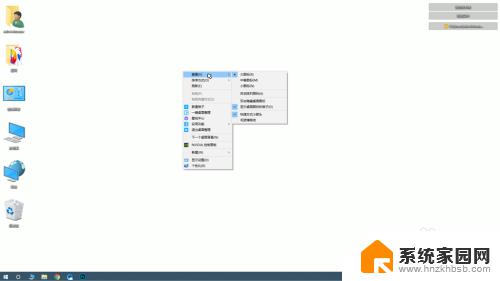
3.鼠标平移到右边弹出点击"显示桌面图标和格子(D)"去掉勾选,就将桌面图标隐藏了
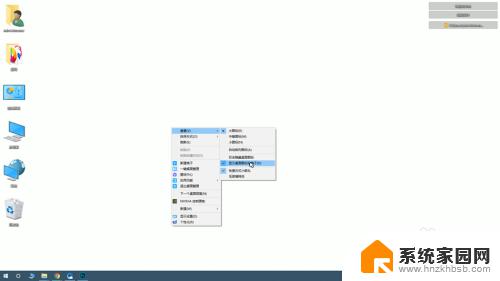
4.如果我们要再显示桌面图标,直接鼠标右键点击“显示桌面图标和”就可以了
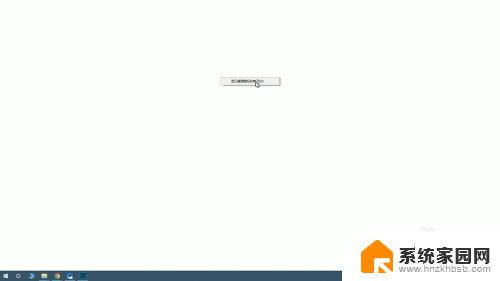
以上就是有关如何取消Win10中显示隐藏图标的全部内容,如果出现相同情况的用户可以按照小编的方法来解决。